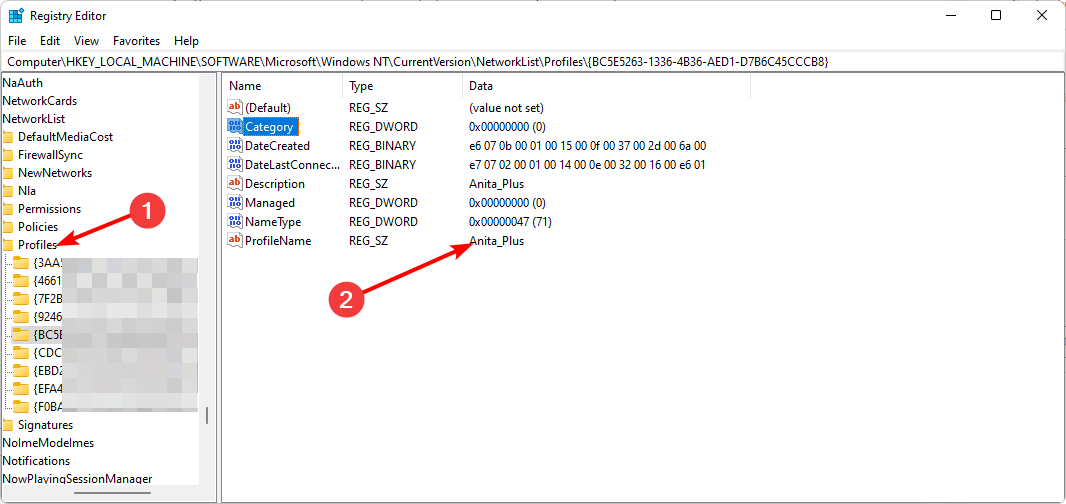Animacinė piktograma padarys Copilot patirtį labiau įtraukiantį.
- Kol kas animacinė piktograma „Copilot“ pasiekiama tik kūrėjo kanale.
- Net ir ten pirmiausia turite jį įjungti, o mes jums parodysime, kaip tai padaryti.
- Tačiau animacinė piktograma yra sveikintinas „Copilot“ patirties papildymas.
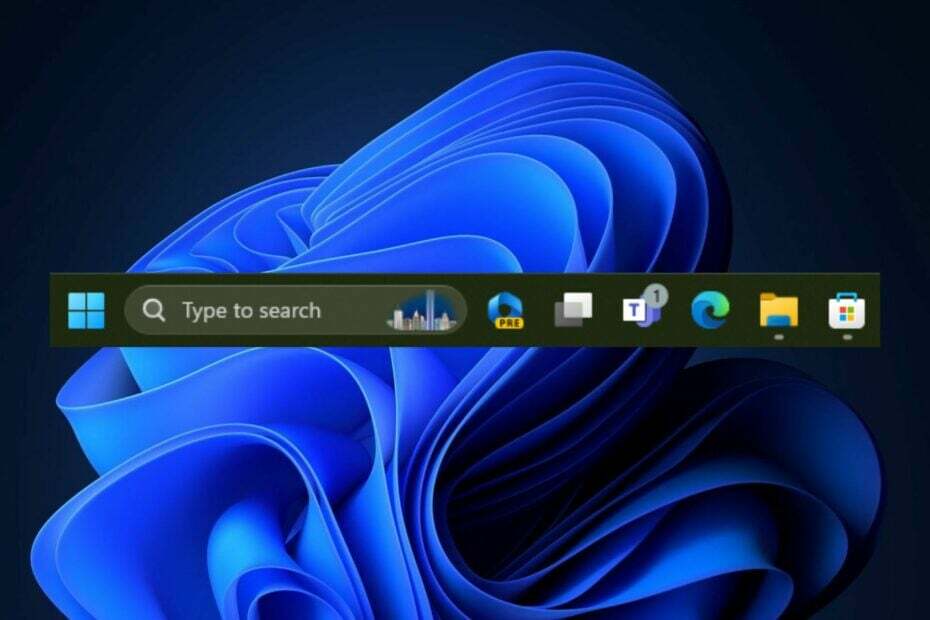
„Windows Copilot“. netrukus pasirodys „Windows 11“, o norėdama mus paerzinti, „Microsoft“ pristatė naują animuotą užduočių juostos piktogramą, kuri juda ją spustelėjus.
Pastebėjo „Windows“ entuziastas, @PhantomOfArth, animacinė Copilot piktograma veikia naujausioje „Dev Build“ versijoje „Windows Insider“ programa.
Tačiau, kaip ir dauguma naujų ir eksperimentinių funkcijų, ji rodoma tik kai kuriems atrinktiems. Tačiau kiti gali tai įjungti naudodami a vivetool komanda, anot stebėtojo.
Animacinė piktograma, nors ir nedidelė funkcija, atrodo neįtikėtinai ir atrodo, kad Copilot atgyja ir mirkteli jums, kad ja naudotumėtės. Vien tai dar labiau padidina AI įrankio laukimą.
„Windows Copilot“ pagaliau bus pasiekiamas visiems vartotojams, kai bus išleista „Windows 11 23H2“, kurią planuojama išleisti iki šio mėnesio pabaigos, o jei ne – spalio mėnesį. Bet jei jau dalyvaujate „Windows Insider“ programoje, galite tai patirti.
Ir jei esate kūrėjo kanale, bet užduočių juostoje nematote animacinės Copilot piktogramos, štai ką turite padaryti.
Štai kaip įjungti animuotą „Windows Copilot“ piktogramą
- Įsitikinkite, kad esate įtrauktas į „Windows Insider“ programą ir turite įdiegtą naujausią „Dev Build“ versiją (23541 versija).
- parsisiųsti Vivetoolir ištraukite.
- Atidarykite savo Komandinė eilutė su admin teises.
- Dešiniuoju pelės mygtuku spustelėkite Vivetool aplanką ir pasirinkite Kopijuoti kaip kelią.
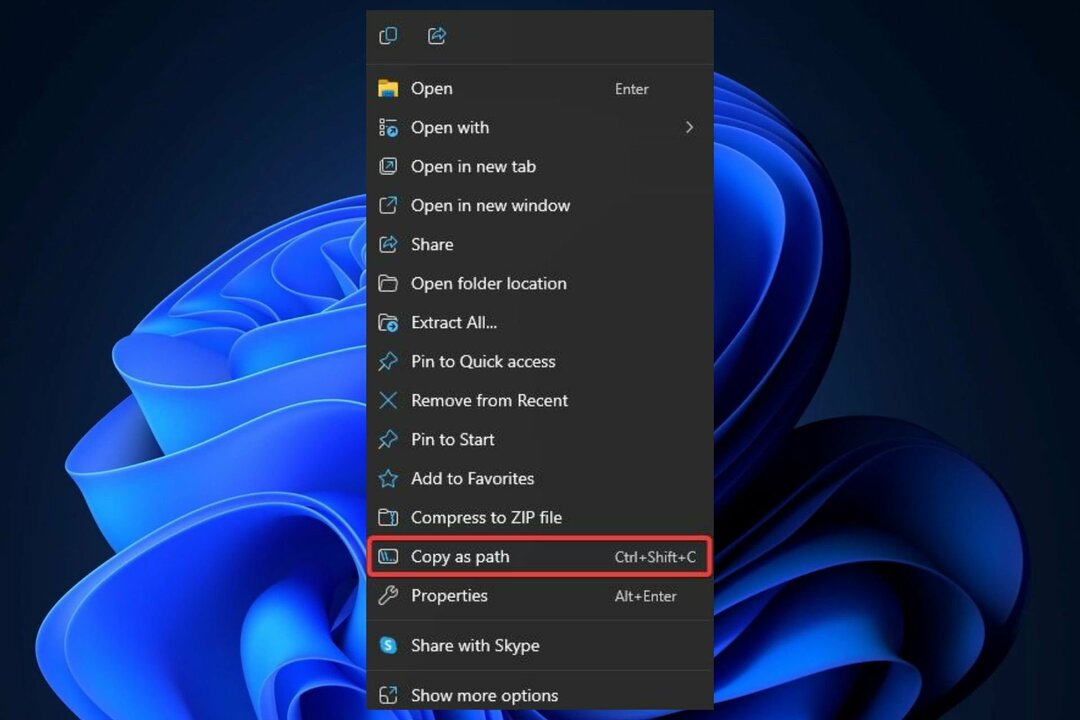
- Viduje Komandinė eilutė, tipas cdir įklijuokite nukopijuotą kelią. Tai turėtų atrodyti taip:
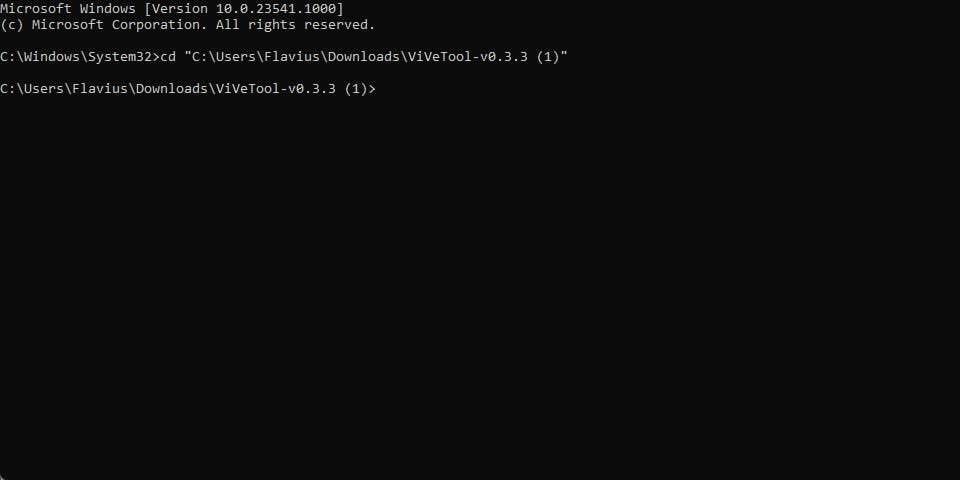
- Įveskite šią komandą: vivetool /įgalinti /id: 44989684; Tai turėtų atrodyti taip:
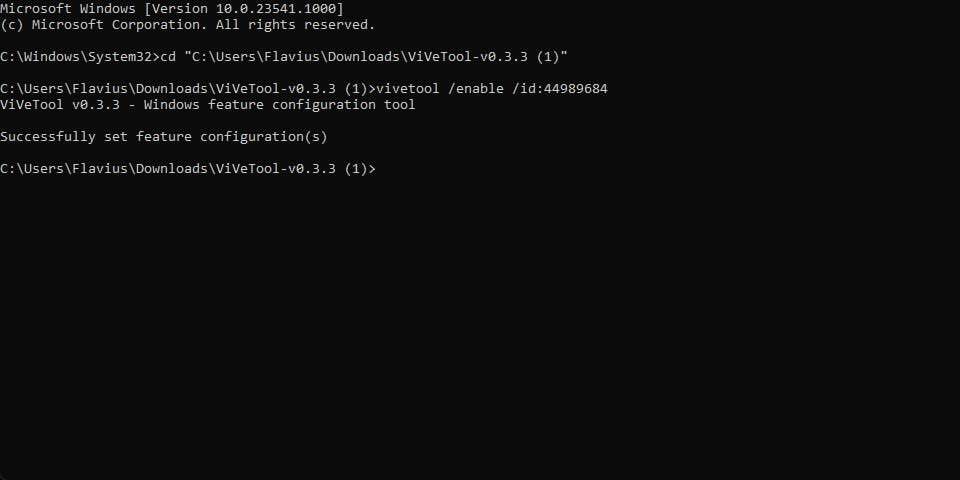
- Iš naujo paleiskite įrenginį.
Ir štai viskas. Dabar „Windows Copilot“ piktograma užduočių juostoje turėtų atgyti kiekvieną kartą, kai ją spustelėsite. Tai maloni staigmena, kuri neabejotinai pavers visa Copiloto patirtimi dar labiau įtraukiančia.
Ši funkcija greičiausiai bus prieinama visuomenei su 23H2 leidimu.